
Hướng dẫn 3+ cách xóa bạn Zalo hàng loạt nhanh và tiện nhất
Xóa bạn Zalo để lọc lại danh sách bạn bè là việc nên làm cho những ai kinh doanh online trên Zalo. Làm mới danh sách bạn bè sau 1 khoảng thời gian sẽ giúp cho bạn có thêm nhiều khách hàng tiềm năng hơn. Vậy làm sao để xóa bạn Zalo hàng loạt, bài viết sau ATP Software sẽ hướng dẫn chi tiết, hãy cùng theo dõi nhé!
Zalo là một phần mềm nhắn tin và gọi điện thông qua kết nối với số điện thoại. Nhờ vào sự thuận lợi, nhanh chóng và ít tốn dung lượng nên ứng dụng này hiện được rất nhiều người sử dụng. Zalo cho phép kết nối bạn bè qua danh bạ điện thoại, kênh Facebook, quét mã QR,… vì thế mà người dùng sẽ có nhiều bạn bè một cách đơn giản trên Zalo.
Tuy vậy, khi có quá nhiều bạn bè trên Zalo, bạn sẽ có chút phiền phức như: Thông báo hàng loạt về ngày sinh nhật, tình trạng của bạn bè, những người có thể bạn không quan biết,… Lúc này bạn sẽ nghĩ ngay đến cách xóa bạn bè trên Zalo - người thực sự không quan trọng. ATP Software có nhiều cách để giúp bạn xóa bạn bè nhanh chóng, dưới đây là 3 cách phổ biến nhất!
Hướng dẫn cách xóa bạn Zalo trên Điện thoại nhanh nhất
Hiện nay hầu như ai cũng có cho mình 1 chiếc điện thoại thông minh. Theo đó, chiếc điện thoại của bạn sẽ đăng nhập ít nhất 1 tài khoản Zalo. Việc xóa bạn bè cũng trở nên dễ dàng hơn nếu bạn biết được các cách sau:
Cách xóa bạn bè Zalo trên điện thoại Android
Bước 1: Đầu tiên, bạn mở ứng dụng Zalo trên điện thoại → vào mục Danh bạ.
Bước 2: Trong mục Danh bạ → bạn Chạm và Giữ những liên hệ mà bạn đang muốn xóa bạn bè.
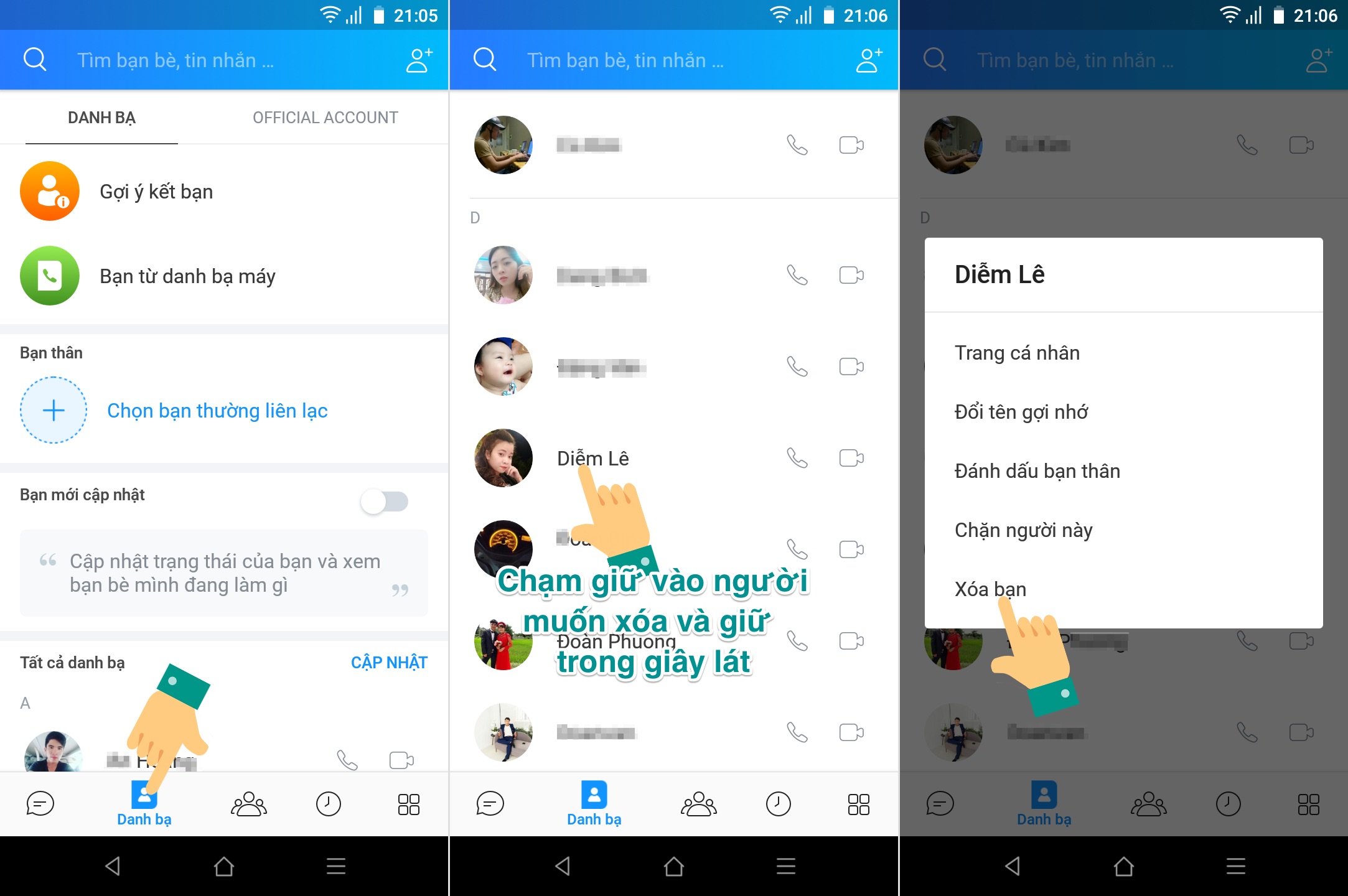
Bước 3: Lúc đấy, hệ thống sẽ hiển thị một menu → bạn tiếp tục nhấn vào mục Xóa bạn.
Bước 4: Zalo sẽ hỏi bạn có chắc chắn muốn xóa người bạn này hay không để xác nhận, lúc này bạn chọn “Xóa” để xác nhận xóa bạn Zalo.
Bạn có thể lặp lại cách xóa bạn Zalo như trên nếu muốn xóa danh bạ bạn bè với nhiều người khác. Hướng dẫn này chỉ phù hợp với tài khoản Zalo đăng nhập trên điện thoại Android như Samsung, Xiaomi, Huawei, Oppo,…
Cách xóa bạn Zalo hàng loạt trên điện thoại iPhone
Trường hợp bạn sử dụng iPhone, iPad giao diện sẽ có phần khác biệt. Sau đây là cách xóa bạn bè Zalo trên điện thoại iPhone, mời bạn tham khảo:
Bước 1: Đầu tiên, bạn mở ứng dụng Zalo trên điện thoại iPhone → Bạn bấm mục Danh bạ.
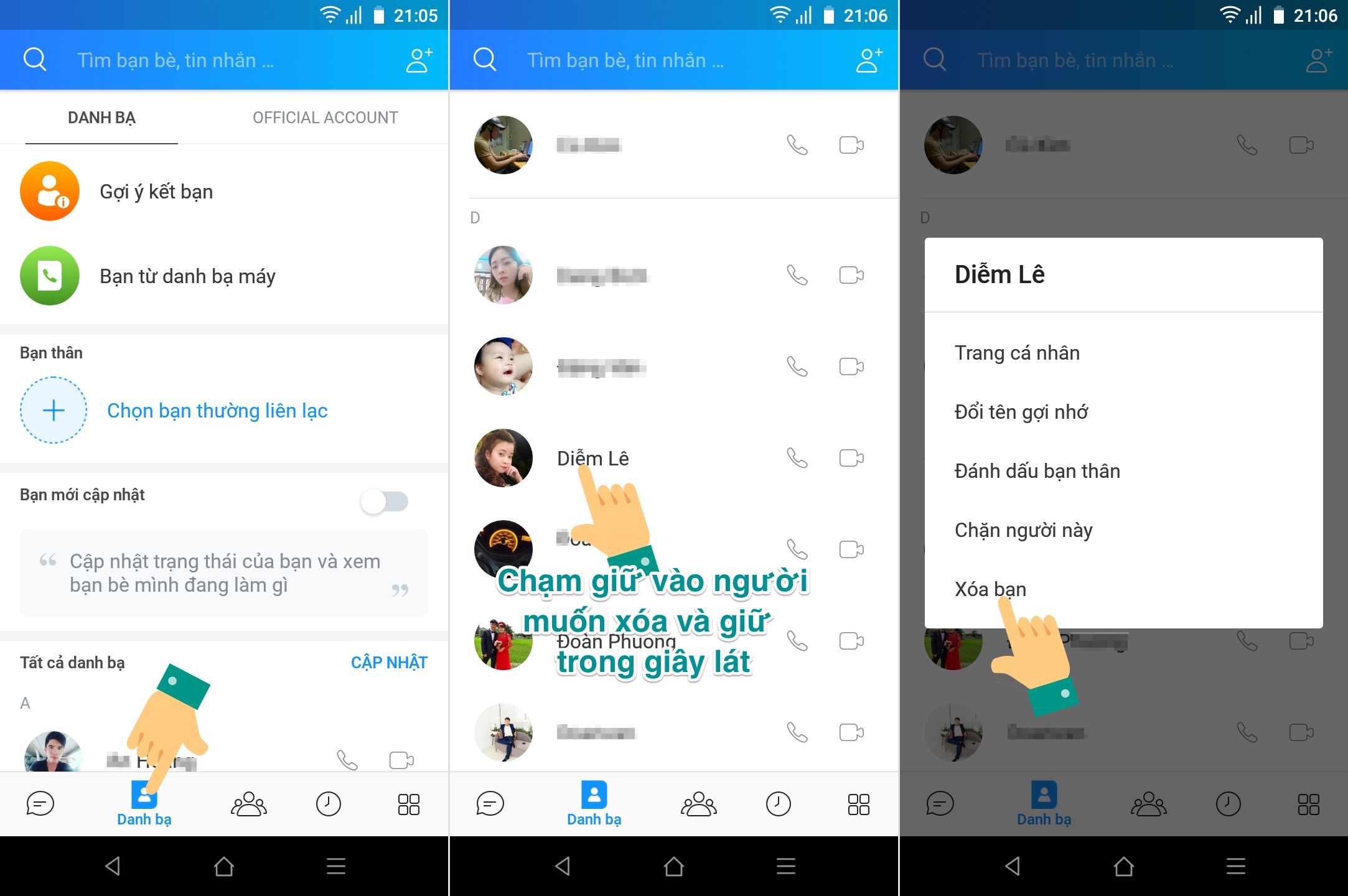
Bước 2: Bạn tiến hành chạm giữ vào liên hệ muốn xóa bạn bè → Sau đó vuốt nhẹ sang trái là được.
Bước 3: Lúc đấy hệ thống sẽ hiện ra một menu xác nhận. Bấm “Tiếp tục” và chọn mục “Xóa” nếu muốn xóa khỏi danh bạ Zalo.
Bước 4: Tiếp theo sẽ có một thông báo khác hiện lên hỏi bạn có muốn xóa người này hay không, bạn nhấn Có để xóa bạn Zalo.
Như vậy là xong rồi đấy, bạn đã xóa thành công người bạn này trên Zalo của mình. Để xóa người khác, bạn có thể thực hiện tương tự để xóa những người bạn khác trong danh bạ Zalo nếu muốn.
Cách xóa bạn Zalo trên máy tính
Zalo là ứng dụng mạng xã hội do VNG phát hành hỗ trợ cho cả nền tảng máy tính và điện thoại. Chính vì vậy, khi người dùng muốn xóa bạn bè trên Zalo bạn thực hiện trên điện thoại hoặc máy tính đều được. Việc này giúp bạn tiện lợi hơn khi sử dụng.
Bước 1: Đầu tiên bạn phải đăng nhập vào tài khoản Zalo của bạn trên máy tính qua đường link https://chat.zalo.me/
Bước 2: Sau khi đăng nhập vào Zalo, bạn hãy tìm đến danh sách bạn bè của mình.
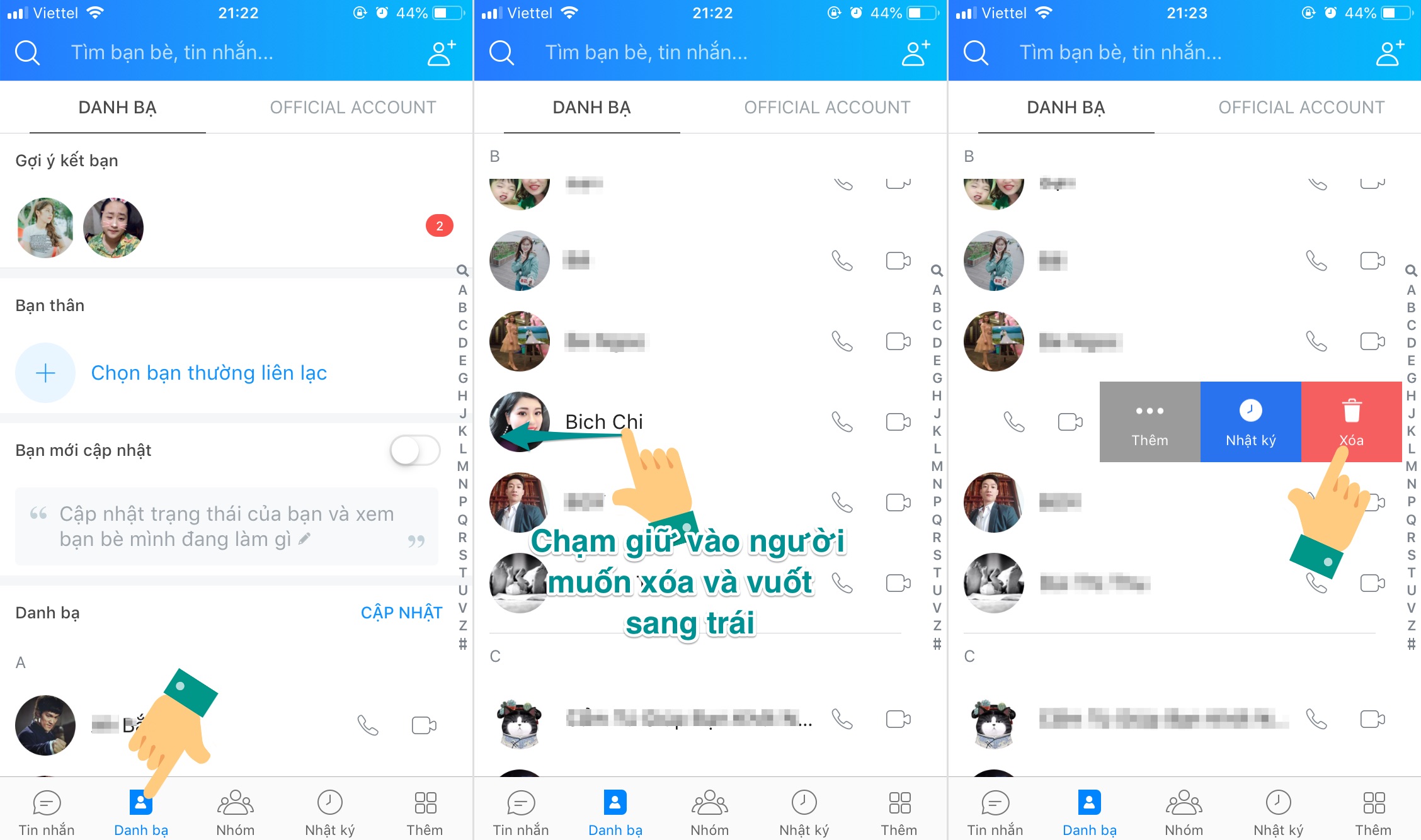
Bước 3: Bạn bấm vào nút ba chấm bên phải tên của tài khoản người bạn muốn xóa.
Bước 4: Lúc này màn hình Zalo sẽ hiện ra 4 lựa chọn và bạn hãy chọn mục “Xóa bạn“.
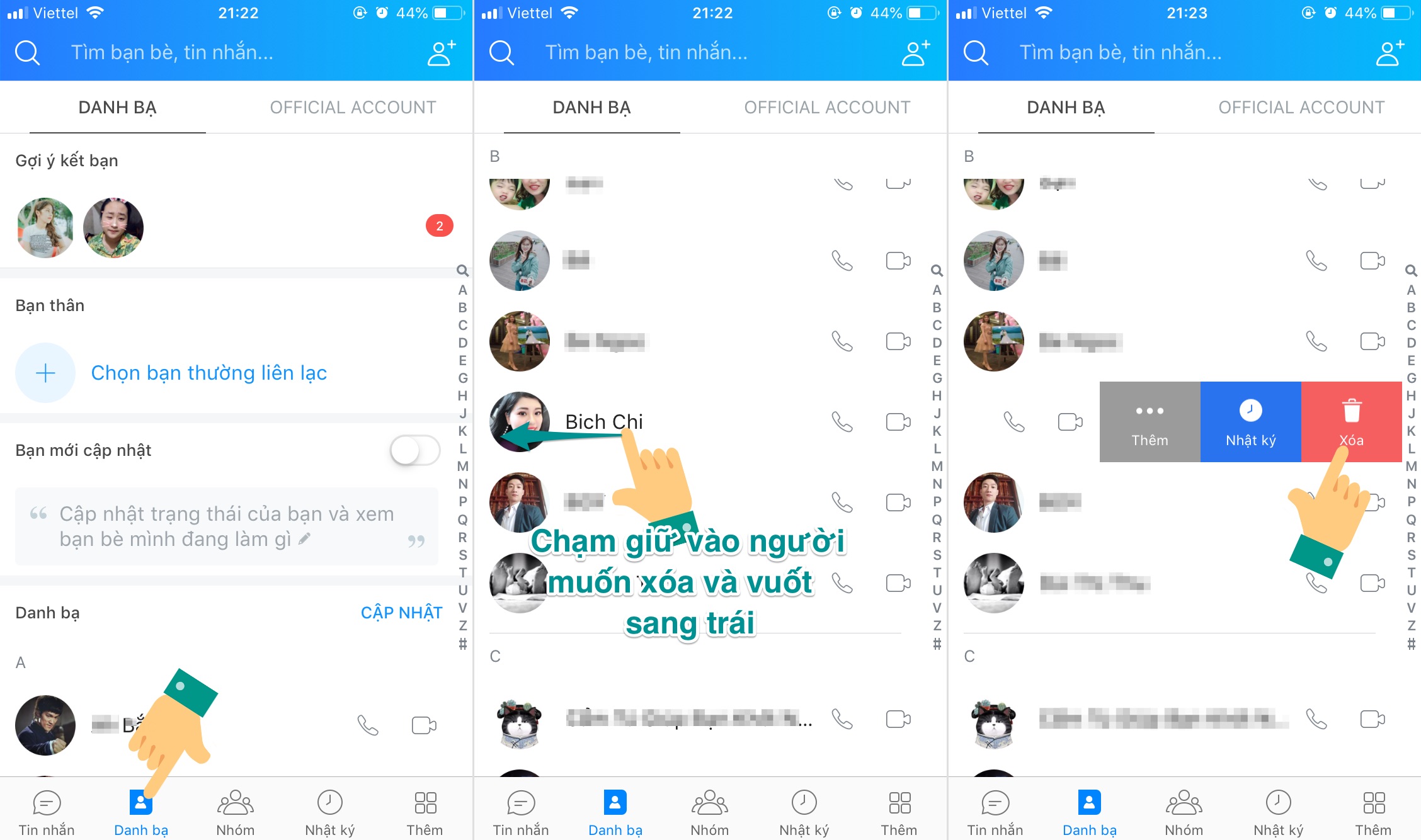
Bước 5: Kế đến, hệ thống Zalo sẽ hiện lên một thông báo xác nhận rằng người dùng có muốn xóa tài khoản đó hay không. Nếu xác định xóa bạn bè, bạn hãy bấm chọn vào “Xóa” để xác nhận.
Hướng dẫn cách xóa bạn bè trên Zalo bằng phần mềm Simple Zalo
Ngoài các cách trên, bạn có thể sử dụng phần mềm SIMPLE ZALO của ATP Software để xóa bạn Zalo. Cách này vô cùng đơn giản và bạn có thể thao tác xóa hàng loạt bạn bè một cách nhanh chóng.
Bước 1: Bạn tải phần mềm SIMPLE ZALO về máy và tiến hành Thêm tài khoản vào để sử dụng phần mềm.
Bước 2: Bạn vào mục “Danh sách bạn bè” → Ngay lập tức, hệ thống sẽ hiển thị tất cả bạn bè của tài khoản lên màn hình.
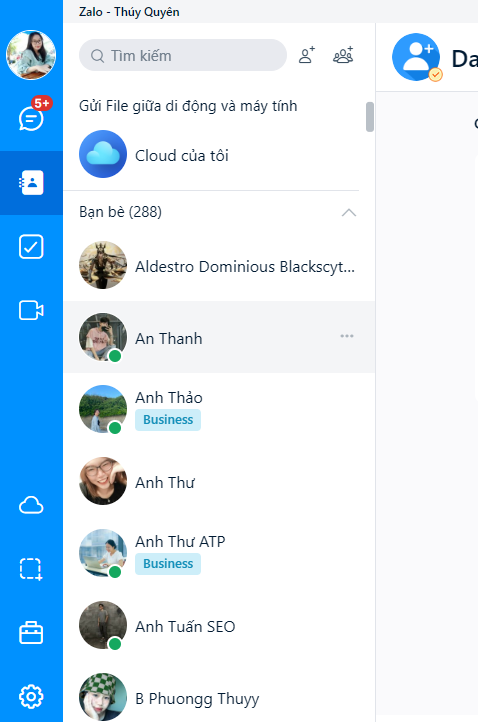
Bước 3: Bạn bấm vào nút “Xóa” phía bên phải màn hình để xóa bạn Zalo.
Để hỗ trợ cài đặt phần mềm, bạn có thể liên hệ nhân viên ATP Software để được tư vấn chi tiết hơn nhé!
Xem thêm: Hướng dẫn sử dụng phần mềm Simple Zalo V2
Một số câu hỏi liên quan đến xóa bạn Zalo
Trong quá trình sử dụng Zalo, không ít người gặp trục trặc, có thắc mắc mà không biết hỏi ai. Sau đây là một số câu hỏi thường gặp khi xóa bạn Zalo được tổng hợp lại, bạn hãy tham khảo để rút kinh nghiệm cho bản thân nhé!
Câu hỏi 1: Nếu như tôi xóa kết bạn với một người trên Zalo thì người vừa bị xóa đó có biết hay không?
Trả lời: Khi bạn thực hiện hủy kết bạn Zalo với một người bạn, hệ thống sẽ không gởi thông cáo đến người đấy. Chính vì vậy, họ sẽ không biết rằng bạn vừa xóa kết bạn với họ.
Tuy vậy, nếu sau này bạn thực hiện gửi tin nhắn Zalo đến người bạn đấy (trong điều kiện họ bật tính năng Nhận tin nhắn từ người lạ) thì tin nhắn này có thể được hiển thị trong phần Tin nhắn người lạ của họ. Lúc này, nếu họ bấm vào xem thì sẽ nhận biết rằng họ đã hủy kết bạn với bạn trước đây.
Câu hỏi 2: Xóa kết bạn Zalo rồi thì có kết bạn trở lại được hay không?
Trả lời: Đương nhiên là được rồi nhé! Zalo hoàn toàn không cấm việc gửi lời mời kết bạn lại. Tuy vậy, nếu bạn đã Chặn người đó, bạn cần bỏ chặn rồi mới có thể thực hiện kết bạn.
Câu hỏi 3: Trong trường hợp đã hủy kết bạn Zalo, các tin nhắn và hình ảnh cũ có còn nhìn lại được hay không?
Trả lời: Khi bạn đã hủy kết bạn Zalo, các tin nhắn và hình ảnh cũ vẫn còn nếu bạn chưa “Xóa tin nhắn & hình ảnh” hoặc xóa cuộc nói chuyện đó.
Câu hỏi 4: Khi đã xóa kết bạn Zalo, người đấy có thể xem được những nội dung mà bạn đăng tải trên Zalo hay không?
Trả lời: Việc này sẽ phụ thuộc vào quyền riêng tư tài khoản Zalo của bạn. Để trả lời được câu hỏi này, bạn phải xem lại mình đã cài đặt quyền riêng tư trên Zalo ra sao? Tùy chọn này sẽ cho phép bạn thực hiện các thực hành các bước tùy chỉnh cho phép người lạ bình luận, xem ảnh hay nhật ký Zalo.
Như vậy qua bài viết trên bạn cũng nắm được những cách xóa bạn Zalo một cách nhanh chóng, tiện lợi trên điện thoại và PC. Nếu còn bất kỳ thắc mắc nào khác, đừng ngại liên hệ với ATP Software để được giải đáp chi tiết hơn!
Đọc thêm
HƯỚNG DẪN SỬ DỤNG PHẦN MỀM SIMPLE ZALO
Liên hệ tư vấn kinh doanh:
Võ Quang Thuận ATPSoftware Dịch vụ ZNS Zalo OA gửi tin Zalo qua tệp số điện thoại Các dịch vụ về web: SEO, Backlink, Toplist, Thiết kế web/landingpage Phần mềm hỗ trợ Marketing Facebook,Zalo,Tiktok,Youtube… Zalo 0777000017
Link nội dung: https://blog24hvn.com/cach-xoa-ban-be-tren-zalo-nhanh-nhat-a44775.html